Voici les sujets abordés dans cet article:
Un cheval de Troie est un type de logiciel malveillant qui cache sa véritable intention d'une manière ou d'une autre. Comme vous pouvez probablement le deviner, ils tirent leur nom de la mythologie grecque. Mais au lieu d'une armée de soldats grecs se cachant dans un cheval de bois géant pour pénétrer dans la ville de Troie, ces chevaux de Troie contiennent des logiciels malveillants. Ce dernier est caché dans quelque chose qui semble inoffensif, comme une application ou une pièce jointe à un courrier électronique. Souvent, il ne s'active que lorsque vous essayez d'ouvrir le fichier infecté.
Dans ce guide, nous verrons comment savoir si votre Mac est infecté et comment supprimer un cheval de Troie de votre Mac.
Les chevaux de Troie sont-ils une menace pour les Mac ?
Bien que les Mac demeurent des machines relativement protégées, l'époque où ils étaient réputés à l'abri des logiciels malveillants est bel et bien révolue. À mesure que les Mac deviennent des appareils de plus en plus populaires, ils deviennent une cible de plus en plus prisée par les pirates informatiques, qui utilisent toutes sortes d'attaques, y compris des chevaux de Troie.
En février 2022, l'équipe de sécurité de Microsoft a découvert un logiciel malveillant dissimulé dans des applications apparemment légitimes, comme des outils vidéo, ainsi que dans des fenêtres publicitaires. Ce cheval de Troie Mac est capable de contourner les fonctions de sécurité de macOS et peut même effacer les preuves de sa propre existence.
Détecter un cheval de Troie sur Mac
Par définition, un cheval de Troie a pour vocation de rester caché - du moins, jusqu'à ce qu'il soit temps d'envoyer sa charge utile. Lorsque cela se produit, vous pouvez remarquer certains des signes classiques d'une infection par un logiciel malveillant ou virus.
Indices indiquant que votre Mac est peut-être infecté par un virus de type cheval de Troie :
- Des performances extrêmement lentes
- Crashs et blocages
- Fichiers se supprimant eux-mêmes
- Votre antivirus est désactivé
- Plus de pop-ups
- Votre navigateur web est redirigé.
Comment supprimer un cheval de Troie de votre Mac
La détection d'un cheval de Troie Mac n'est qu'une partie du puzzle. Si vous pensez être en présence d'un cheval de Troie, la prochaine étape consiste à trouver un moyen de le supprimer. Voici quelques méthodes pour y parvenir.
Supprimer ou désinstaller le fichier infecté
Si vous avez récemment téléchargé un fichier ou installé une application ou une extension à partir d'un emplacement non fiable, il pourrait s'agir de la source de votre trojan. La simple suppression de ce fichier pourrait suffire à résoudre le problème — bien que ce soit un peu risqué, car la plupart des logiciels malveillants sont plus difficiles à supprimer. Cela vaut cependant la peine d'essayer, notamment en utilisant un outil comme Smart Uninstaller de MacKeeper.
Avec - le Désinstallateur intelligent (Smart Uninstaller) de MacKeeper, vous pouvez supprimer les applications, les plugins et tous les fichiers liés :
- Télécharger et installer MacKeeper
- Dans MacKeeper, sélectionnez Désinstallateur intelligent
- Cliquez sur Lancer l'analyse
- Sélectionnez les éléments à désinstaller, puis cliquez sur Supprimer la sélection.
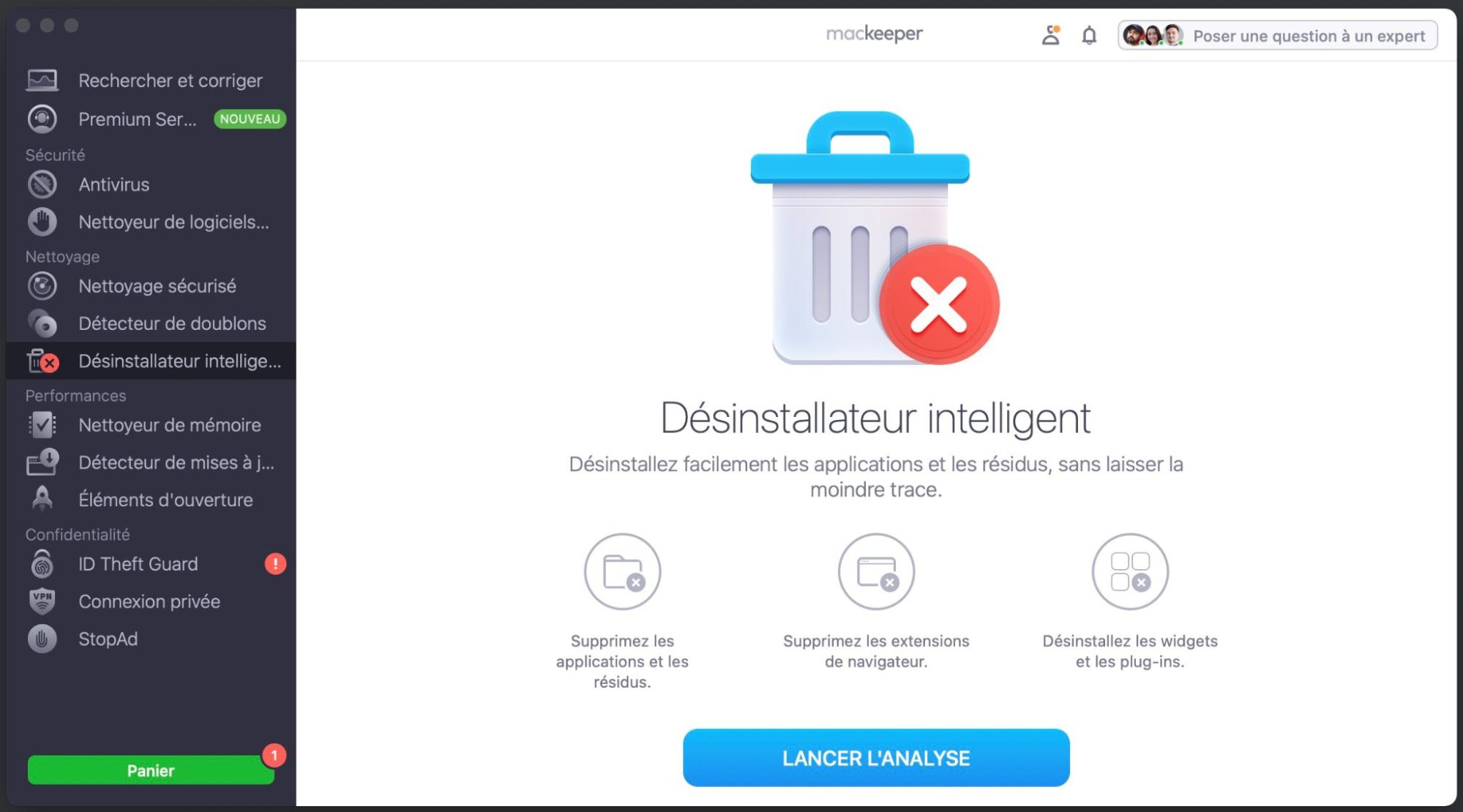
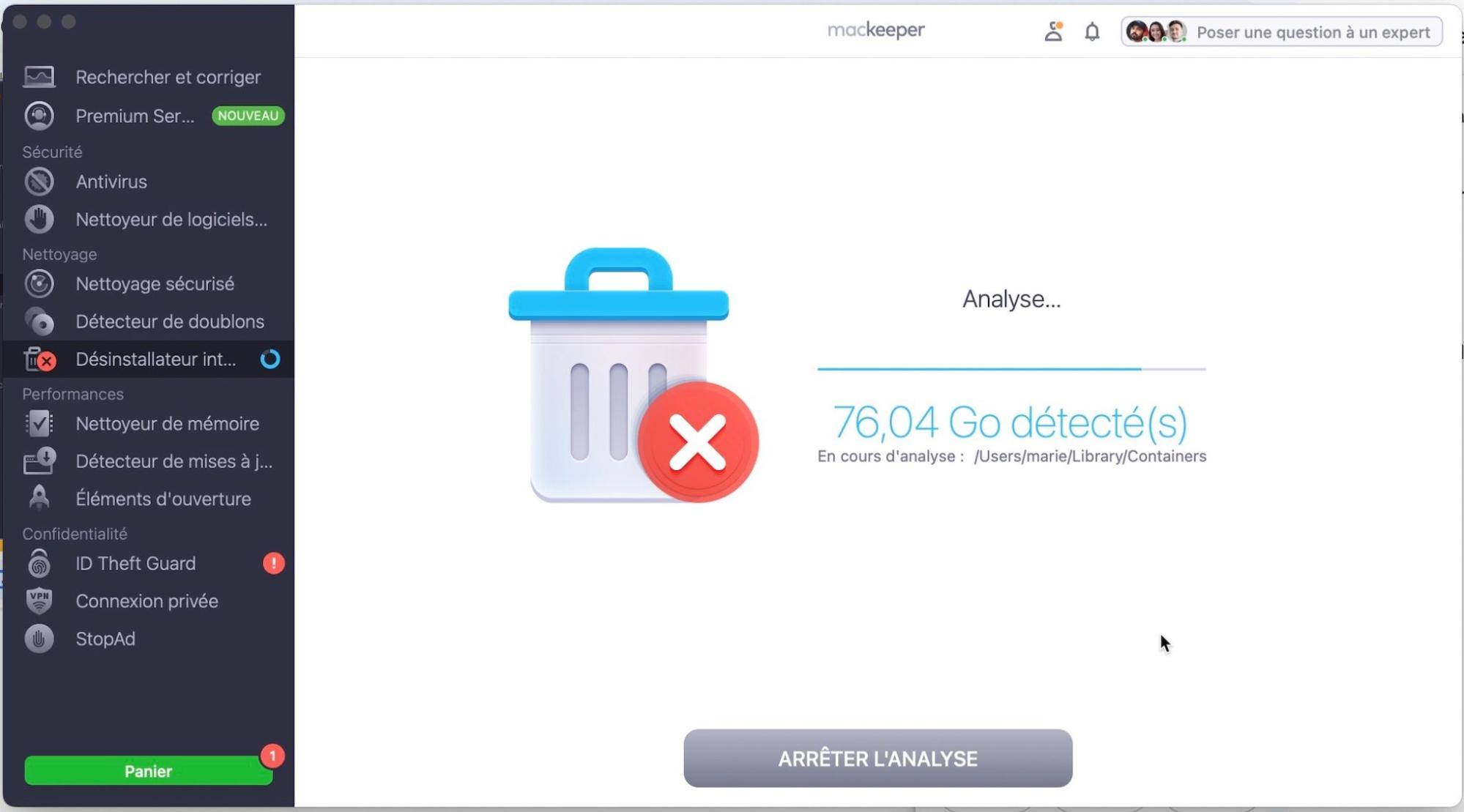
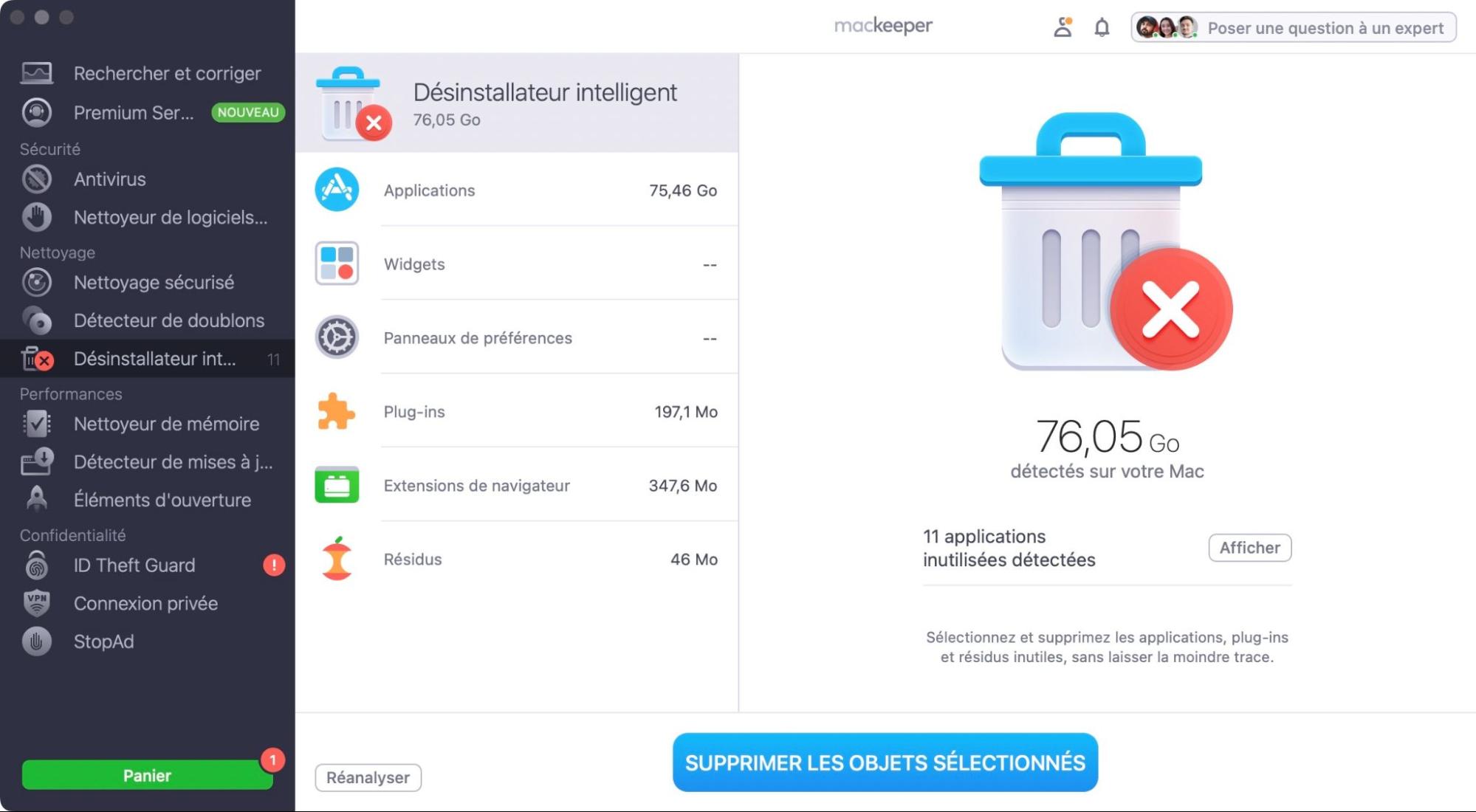
Charger une sauvegarde Time Machine
Il sera probablement difficile de déterminer si votre Mac est infecté par un cheval de Troie et d'essayer de le supprimer manuellement. Il serait peut-être plus simple de charger une sauvegarde Time Machine effectuée avant l'installation du fichier infecté.
Comment restaurer votre Mac à partir d'une sauvegarde Time Machine :
- Cliquez sur l'icône Time Machine dans la barre de menu
- Sélectionnez Entrer dans Time Machine
- Vous verrez une pile de fenêtres du Finder, chacune représentant une sauvegarde différente.
- Sélectionnez ce que vous voulez restaurer et cliquez sur le bouton Restaurer.
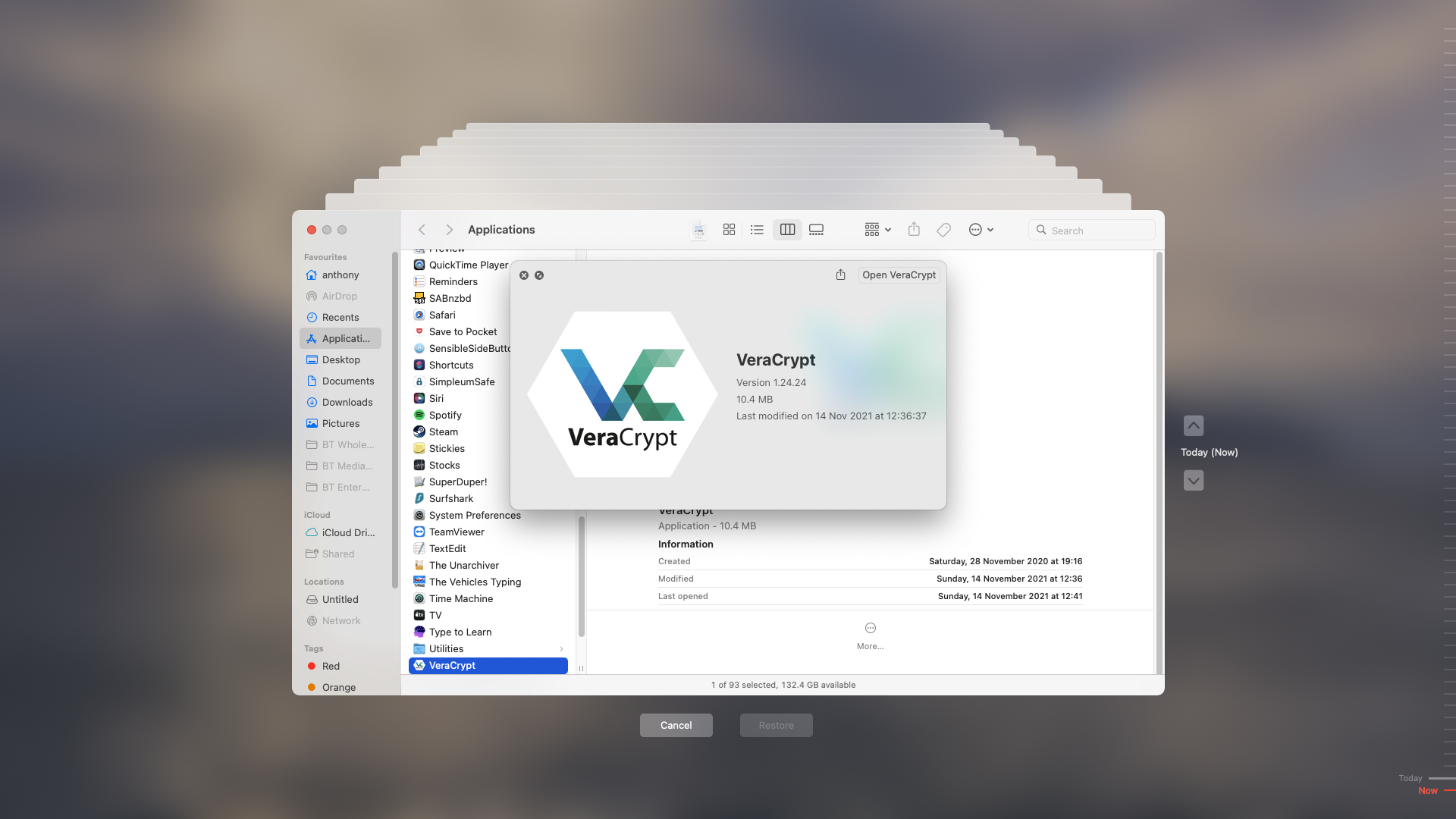
Utiliser un logiciel antivirus
Si vous pensez qu'un logiciel malveillant est présent sur votre Mac, vous devez lancer une analyse antivirus. Cela vaut également pour les chevaux de Troie. Un bon logiciel antivirus examine les fichiers pour voir s'ils cachent des éléments malveillants.
Suivez les instructions suivantes pour lancer une analyse antivirus avec MacKeeper :
- Lancez MacKeeper et sélectionnez Antivirus
- Cliquez sur Démarrer l'analyse
- Si un logiciel malveillant est détecté, sélectionnez-le et cliquez sur Déplacer vers la quarantaine.
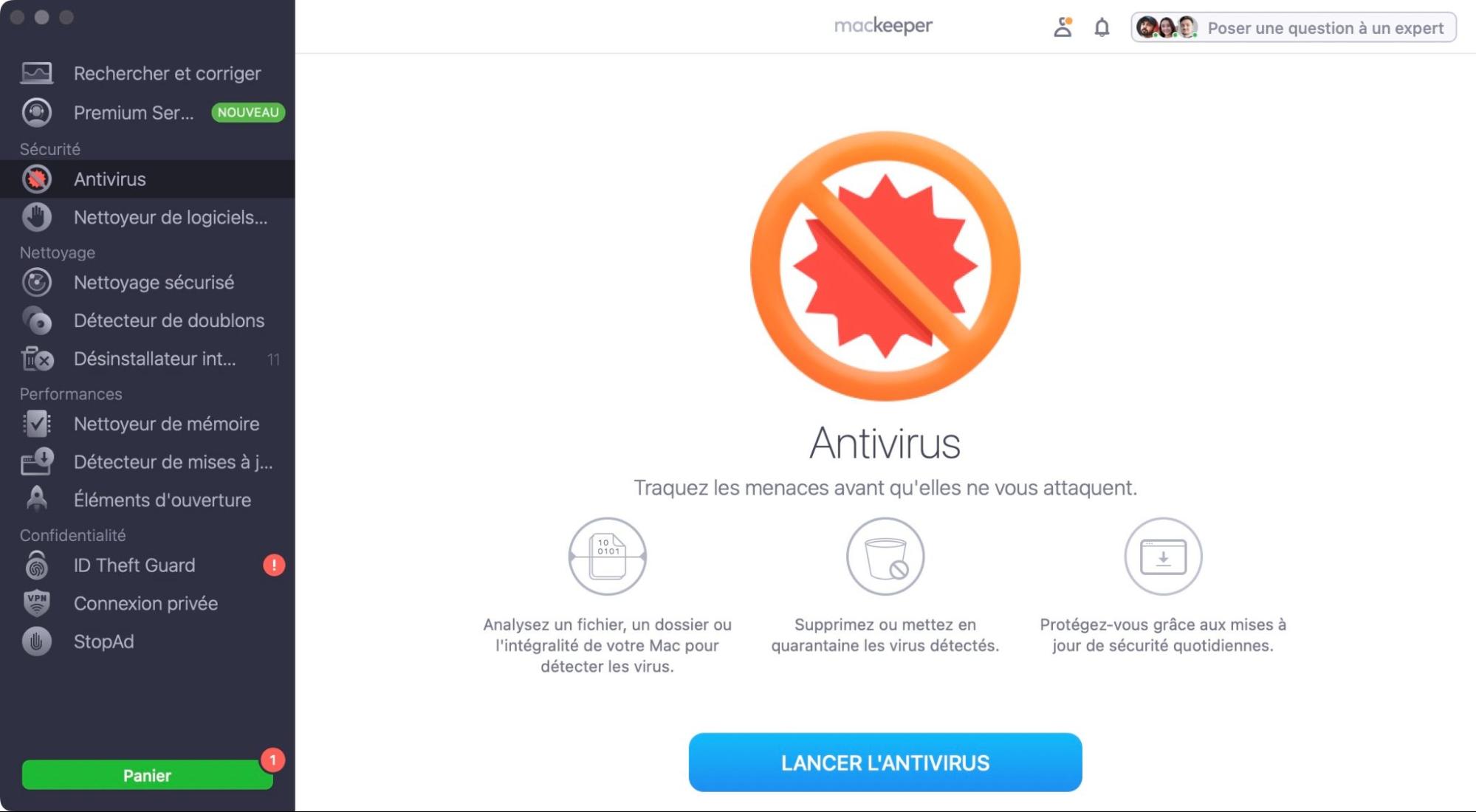
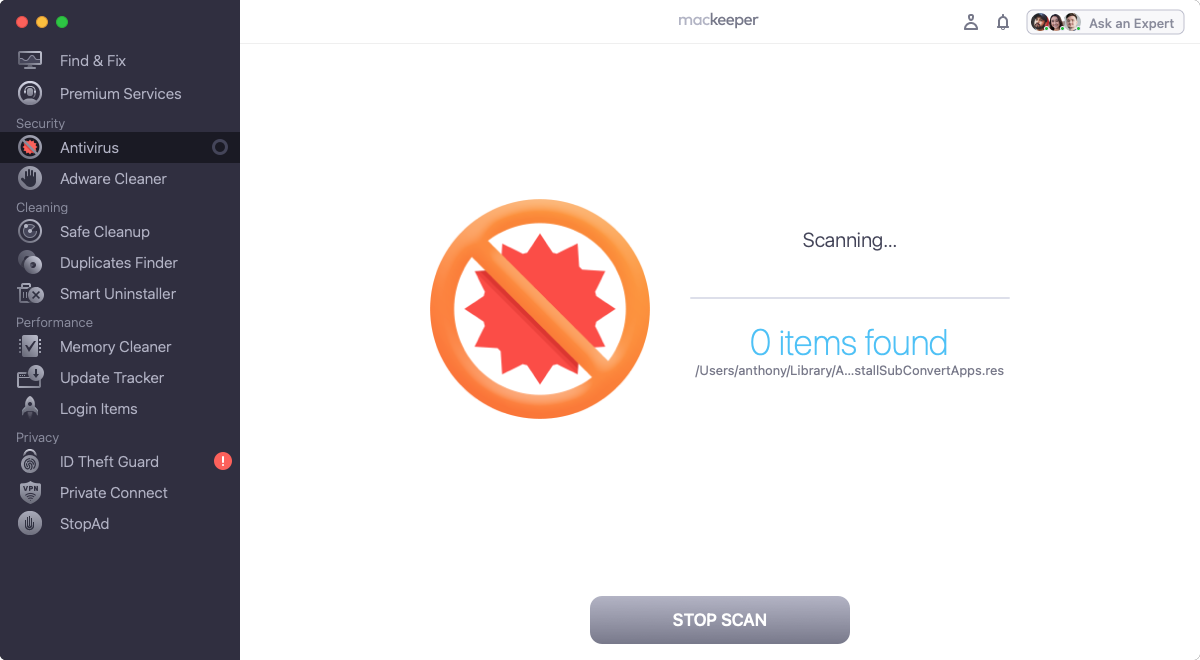
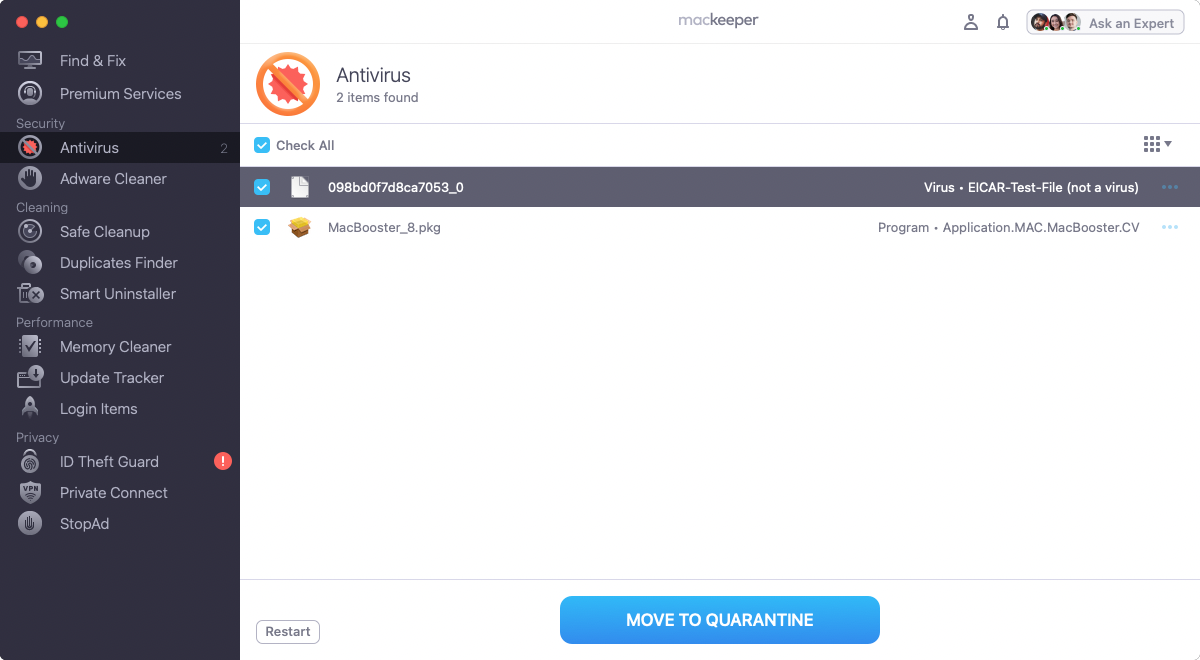
Réinitialisation des paramètres d'usine de votre Mac
Il s'agit de l'option nucléaire, mais si rien d'autre ne permet d'éliminer le cheval de Troie de votre Mac, il est préférable de procéder à une réinitialisation d'usine. Cette opération ramènera votre Mac à ses réglages d'origine et effacera tout, y compris vos données, alors n'oubliez pas de sauvegarder ce dont vous avez besoin. Pour commencer, vous devez passer en mode de récupération.
Voici comment passer en mode récupération sur un Mac M1 :
- Éteignez votre Mac
- Maintenant, appuyez sur le bouton d'alimentation et maintenez-le enfoncé
- Maintenez-la enfoncée jusqu'à ce que vous voyiez Loading startup options (options de démarrage de chargement)
- Cliquez sur Options
- Cliquez sur Continuer
- Saisissez votre mot de passe administrateur s'il vous est demandé.
Pour plus d'informations, consultez notre guide complet sur la réinitialisation d'usine d'un Mac.
Comment prévenir les futures attaques de chevaux de Troie
Mieux vaut prévenir que guérir. Que faire alors pour éviter d'être affecté par les chevaux de Troie ? Tout d'abord, vous devriez installer une application de sécurité avec une protection en temps réel, comme MacKeeper. Cela signifie que votre Mac est constamment surveillé pour détecter les menaces et que vous êtes alerté si quelque chose de dangereux ou de suspect est téléchargé sur votre machine.
Vous devriez également suivre de bonnes pratiques de sécurité, comme ne pas télécharger de contenus piratés, y compris des films et des logiciels. Et ne pas cliquer sur des publicités sur des sites web non fiables ou sur des liens dans des fenêtres pop-up.
Grâce à ces étapes simples, vous pouvez protéger votre Mac contre les chevaux de Troie et peut-être même éviter qu'ils ne s'y installent.







